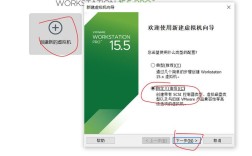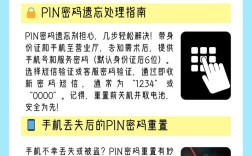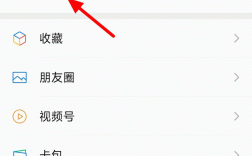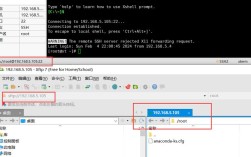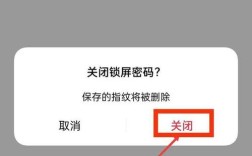Steam如何修改密码
Steam作为一个全球知名的游戏平台,不仅提供了海量的游戏资源,还具备强大的社区功能,为了保障账户安全,定期修改密码是一项重要的操作,以下是关于如何在Steam平台上修改密码的详细步骤和注意事项:
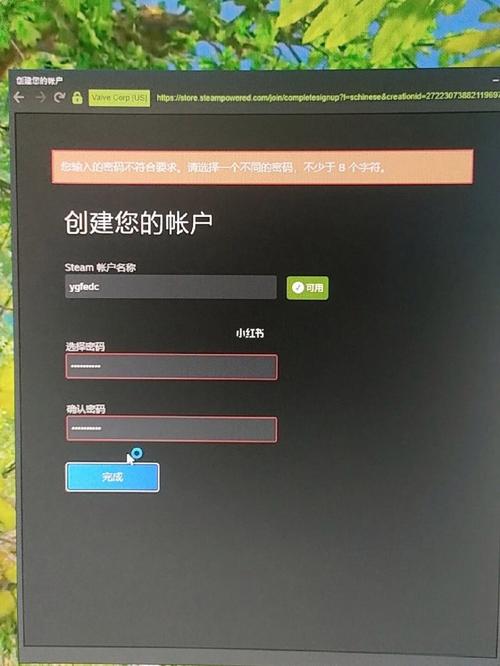
通过Steam客户端修改密码
1、登录Steam客户端:打开Steam客户端并使用您的账号和密码进行登录。
2、进入设置:登录成功后,点击左上角的“Steam”菜单,选择“设置”。
3、更改密码:在设置页面中,找到“更改密码”选项并点击,此时会弹出一个对话框,要求您输入当前的密码。
4、验证身份:输入当前密码后,点击“下一步”,Steam会向注册时使用的邮箱发送一封包含验证码的邮件。
5、输入验证码:登录您的邮箱,找到Steam发送的邮件,将其中的验证码复制并粘贴到Steam客户端的相应位置,然后点击“下一步”。
6、设置新密码:在新的页面中,分别输入您的新密码两次以确认,然后点击“下一步”,如果一切顺利,您会看到一个提示表示密码已成功更改。
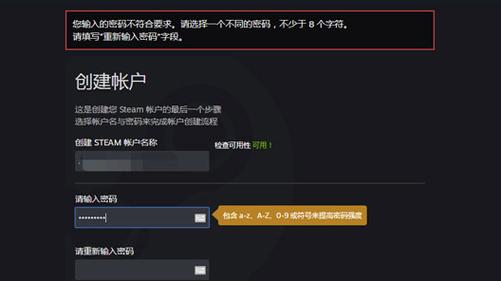
7、完成:点击“完成”,结束整个密码修改过程。
通过网页版Steam修改密码
如果您无法访问Steam客户端,还可以通过网页版Steam来修改密码:
1、访问Steam官网:在浏览器中输入store.steampowered.com并回车,进入Steam官网。
2、登录账户:点击右上角的“登录”按钮,输入您的Steam账号和密码进行登录。
3、进入账户详情:登录成功后,点击页面右上角的用户名,选择“账户明细”。
4、更改密码:在账户明细页面中,找到“更改我的密码”选项并点击,接下来的步骤与通过Steam客户端修改密码相同,即验证身份、输入验证码、设置新密码等。
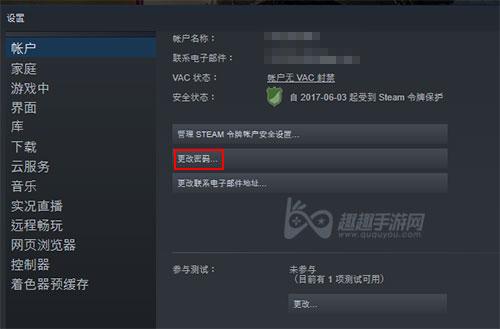
注意事项
1、确保网络连接稳定:在修改密码的过程中,请确保您的网络连接稳定,以避免因网络问题导致操作失败。
2、使用强密码:为了提高账户安全性,建议使用包含大小写字母、数字和特殊字符的强密码,并避免使用过于简单或常见的密码组合。
3、保护个人信息:不要将您的Steam账号和密码告诉他人,以免造成不必要的损失,定期检查账户活动记录,以便及时发现异常情况。
4、开启手机令牌(可选):为了进一步提高账户安全性,您可以在Steam上绑定手机令牌,这样,在修改密码或其他敏感操作时,除了需要输入验证码外,还需要在手机上确认动态令牌。
常见问题及解答
1、收不到验证码怎么办?:请检查您的垃圾邮件文件夹或联系Steam客服寻求帮助。
2、忘记当前密码怎么办?:如果您忘记了当前密码,可以尝试使用Steam提供的“找回密码”功能,通常需要回答一些安全问题或提供其他身份验证信息来重置密码。
3、修改密码后无法登录怎么办?:请确保您输入的新密码正确无误,如果仍然无法登录,请尝试使用“找回密码”功能重置密码或联系Steam客服寻求帮助。
FAQs(相关问题解答)
1、Q1: 如何在Steam上开启手机令牌?
A1: 在Steam客户端中,点击“Steam”菜单 > “设置” > “帐户” > “管理Steam令牌帐户”,按照提示进行操作即可开启手机令牌。
2、Q2: 如果我不想用邮箱接收验证码,还有其他验证方式吗?
A2: 是的,除了邮箱验证外,您还可以通过手机令牌或微信令牌进行验证,但请注意,这些验证方式可能需要您提前进行设置和绑定。
3、Q3: 修改密码后需要注意什么?
A3: 修改密码后,请尽快更新您在其他设备或应用上保存的Steam登录信息,以确保所有地方都使用最新的密码,保持对账户活动的警惕,如发现异常情况请及时处理。
通过以上步骤和注意事项,您应该能够轻松地在Steam平台上修改密码并保障账户安全,如果您在操作过程中遇到任何问题,请随时联系Steam客服寻求帮助。